Consulta l'intero thread della guida per sapere come scaricare e aggiornare il driver Samsung Xpress M2876ND per Windows 11/10 con facilità utilizzando più metodi.
Oltre agli smartphone, il marchio Samsung produce anche stampanti, scanner, laptop, tablet, TV e altri dispositivi per gli utenti. Questo è uno dei marchi di elettronica più affidabili che ha dominato il cuore di milioni sin dal suo inizio.
Le stampanti Samsung sono abbastanza efficaci e facili da usare. Esistono più serie ed edizioni di stampanti che soddisfano le esigenze di stampa specifiche degli utenti. Dalle piccole stampanti domestiche che stampano un paio di pagine alla volta alle grandi stampanti per ufficio che stampano centinaia di pagine contemporaneamente, hai a disposizione una varietà di alternative tra cui scegliere in base alla tua scelta.
Una di queste stampanti è la Samsung Xpress M2876ND. Questa è una stampante di medie dimensioni perfetta per le normali esigenze dell'ufficio. Tuttavia, per utilizzare perfettamente la stampante, è necessario eseguire il download e l'aggiornamento dei driver Samsung Xpress M2876ND su Windows 11/10. Per questo, è necessario prendere l'aiuto di determinati metodi. Elencheremo e spiegheremo questi metodi con l'aiuto di questa guida.
Come scaricare il driver Samsung Xpress M2876ND per Windows?
Di seguito sono riportati tre metodi che ti consentiranno di eseguire il download e l'aggiornamento dei driver Samsung Xpress M2876ND su Windows. I primi due metodi sono manuali e l'ultimo è automatico. Quindi, se vuoi saltare tutte le seccature, scegli immediatamente l'ultimo metodo. Il resto sta a voi.
Metodo 1: visita la pagina di supporto ufficiale per i conducenti
Uno dei metodi più affidabili per scaricare e aggiornare qualsiasi driver è visitare la pagina di supporto del sito Web del produttore. Tuttavia, qualche tempo fa, Samsung ha esternalizzato i servizi di supporto per le sue stampanti, scanner e vari altri dispositivi ad HP. Pertanto, per eseguire il download e l'aggiornamento dei driver dello scanner Samsung Xpress M2876ND, è necessario visitare il sito Web ufficiale di HP e utilizzare la relativa pagina di supporto per lo stesso.
È più facile a dirsi che a farsi. Pertanto, stiamo fornendo una procedura dettagliata di seguito per utilizzare la pagina di supporto di HP e ottenere il driver richiesto per la stampante Samsung:
- Visitare il Sito ufficiale di HP iniziare.
- Passa il puntatore del mouse sopra il Supporto menu e fare clic su Software e driver sotto il Risoluzione dei problemi categoria.

- Fare clic sulla categoria del dispositivo denominata Stampante.

- Nella sezione di ricerca, digitare M2876NDe fai clic sul primo suggerimento di prodotto visualizzato.
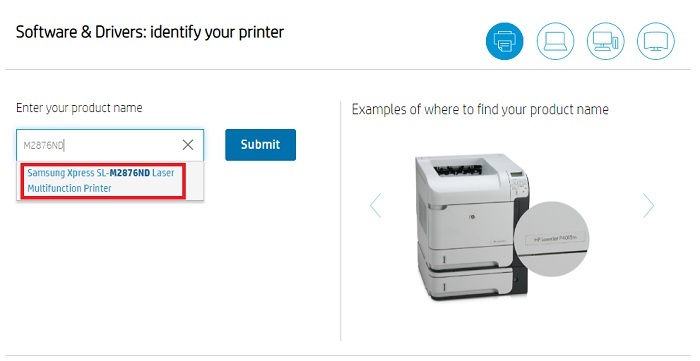
- Nella pagina successiva, fai clic sull'opzione che indica Scegli un sistema operativo diverso.
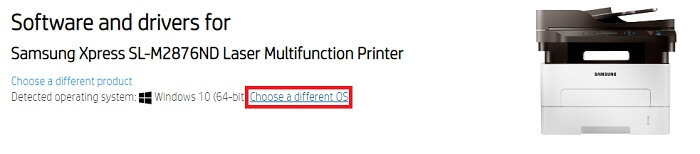
- Dalla finestra pop-up, selezionare il sistema operativo che sta utilizzando il tuo dispositivo e clicca su Cambia. (Salta questo passaggio se il sistema operativo rilevato è corretto)
- Clicca su Tutti i driver espandere lo stesso. Allo stesso modo, espandi tutte le altre categorie.
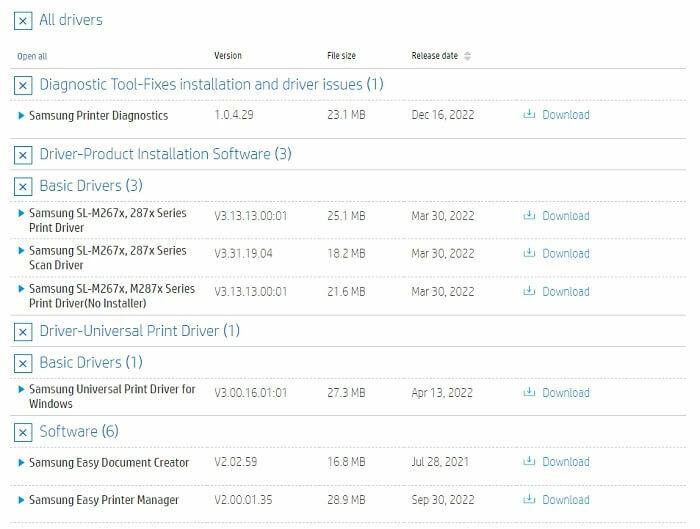
- Dall'elenco di driver visualizzato, Scaricamento quelli che vuoi installare.
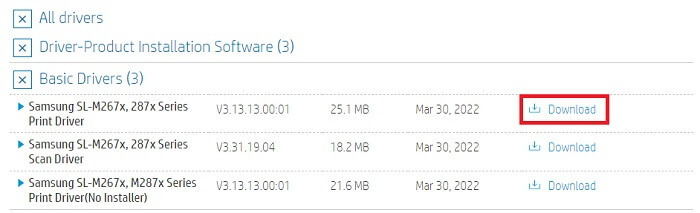
- Al termine del download, apri la cartella Download ed esegui il file scaricato. Installare il driver utilizzando il file istruzioni sullo schermo che appaiono.
- Riavvia il sistema quando il driver è installato.
Quindi, è così che puoi eseguire il download gratuito del driver Samsung M2876ND e l'installazione manuale dello stesso. Se non sei riuscito a utilizzare la soluzione di cui sopra, puoi provare quella successiva.
Leggi anche: Download del driver Samsung M2020W per PC [facilmente]
Metodo 2: cercare l'aiuto di Device Manager
Un'altra soluzione valida ma manuale che ti aiuta a scaricare e aggiornare il driver Samsung Xpress M2876ND è utilizzare Gestione dispositivi. Proprio come il suo nome, Device Manager è un'utilità avanzata, integrata con ogni dispositivo Windows, che ti consente di controllare tutti i dispositivi collegati al tuo sistema. Lo strumento può gestire per te dispositivi sia interni che esterni. Seguire i passaggi seguenti per capire come utilizzare Gestione dispositivi per l'aggiornamento dei driver Samsung Xpress M2876ND:
- Innanzitutto, premi la combinazione di Vinci+X pulsanti per richiamare il Inizio menu e fare clic su Gestore dispositivi per eseguire l'utilità.

- Attendere un secondo mentre viene visualizzato lo strumento. Fare doppio clic su tutte le categorie relative a Stampante o Stampa.

- In almeno una di queste categorie troverai il Stampante scanner Samsung Xpress M2876ND. Fare clic con il tasto destro sullo stesso e fare clic su Aggiorna driver procedere.
- Potresti incontrare un pop-up che ti chiede di indicare il tipo di download del driver. Clicca su Cerca automaticamente gli aggiornamenti dei driver procedere.

- L'utilità cercherà gli aggiornamenti e prenderà l'aiuto delle istruzioni sullo schermo che seguono installare il driver.
- Riavvia il dispositivo quando l'aggiornamento è installato.
Questo è un altro metodo manuale che consente di eseguire il download e l'aggiornamento dei driver Samsung Xpress M2876ND. Tuttavia, potresti non essere in grado di aggiornare l'unità utilizzando i metodi a causa dei passaggi complicati. Segui la soluzione successiva, automatica, per facilità.
Leggi anche: Download e aggiornamento dei driver USB Samsung per Windows 11/10
Metodo 3: aggiorna automaticamente il driver
L'ultimo e definitivo metodo per aggiornare il driver Samsung Xpress M2876ND è usare una soluzione automatica denominata Bit Driver Updater. Questo strumento è piuttosto sorprendente e offre alcune delle migliori funzionalità oltre a quelle di aggiornamento del driver nativo. Con l'aiuto dello strumento, ottieni due alternative per aggiornare il driver. Puoi scaricare e aggiornare il driver istantaneamente o programmare lo stesso per un periodo desiderato.
Inoltre, Bit Driver Updater è uno degli aggiornamenti driver più avanzati disponibili per Windows. Lo strumento offre opzioni di backup e ripristino. È possibile creare il backup di uno o tutti i driver e ripristinare o condividere gli stessi come e quando necessario. Queste opzioni sono molto utili per gli utenti se qualche driver fallisce o si corrompe.
Con Bit Driver Updater, hai accesso a molteplici funzionalità. Puoi anche ignorare gli aggiornamenti dei driver per qualsiasi dispositivo, se necessario. L'interfaccia utente multilingue del software consente agli utenti di tutte le località geografiche di utilizzare lo strumento nella loro lingua madre. Lo strumento supporta lingue come tedesco, inglese, francese, olandese, giapponese e molte altre.
Ecco la parte migliore del software, ti offre solo driver certificati WHQL. Ciò significa che tutti gli aggiornamenti dei driver offerti sono verificati e affidabili. Gli aggiornamenti del driver non contengono malware nascosti, trojan, virus o altri file dannosi.
Non è tutto ciò che dobbiamo condividere con te su Bit Driver Updater, ma scoprirai di più quando utilizzerai lo strumento. Quindi, diamo un'occhiata alla procedura per utilizzare lo strumento.
Come utilizzare Bit Driver Updater per aggiornare il driver Samsung Xpress M2876ND?
La procedura seguente ti consentirà di eseguire il download gratuito e l'aggiornamento del driver Samsung M2876ND con Bit Driver Updater:
- Fare clic sul pulsante fornito di seguito per Scarica l'Aggiornatore Bit Driver file di configurazione.

- Quando il programma di installazione dello strumento viene scaricato, eseguilo e segui le istruzioni sullo schermo per installa il programma di aggiornamento.
- Dopo l'installazione, eseguire lo strumento e fare clic su Scansione driver pulsante. Ciò consentirà al dispositivo di scoprire tutti i driver obsoleti, rotti, mancanti e corrotti. Se la scansione è già in corso, attendi che sia terminata.
- Quando la scansione approfondita del sistema alla ricerca di driver obsoleti si interrompe e viene visualizzato un elenco di driver, fare clic su Aggiorna tutto pulsante per scaricare tutti i driver. In alternativa, puoi anche utilizzare il Aggiorna ora pulsante per procedere con gli aggiornamenti dei singoli driver.

- Quando i driver sono installati, riavviare il sistema.
Download e aggiornamento del driver Samsung Xpress M2876ND: riuscito
Quindi, qui concluderemo l'intero processo su come scaricare e aggiornare i driver Samsung Xpress M2876ND per Windows 10/11. Utilizzando una di queste soluzioni, puoi ottenere facilmente il driver della stampante richiesto per il tuo dispositivo. Una volta aggiornato il driver, non dovrai affrontare alcun problema di stampa e far funzionare perfettamente il tuo dispositivo stampante/scanner.
I metodi manuali per scaricare e aggiornare il driver potrebbero essere un po' complicati per te. Ti consigliamo di utilizzare Bit Driver Updater in quanto ti consente di aggiornare il driver Samsung Xpress M2876ND così come ogni altro driver di dispositivo abbastanza facilmente. L'aggiornamento dei driver aumenterà anche le prestazioni del sistema.
Se hai domande relative al blog, puoi chiedere lo stesso nei commenti qui sotto. Puoi anche fornire qualsiasi suggerimento relativo al blog o alla pagina del blog come preferisci. Se ti è piaciuto questo articolo, iscriviti alla newsletter dalla pagina. Inoltre, seguici su Facebook, Cinguettio, Instagram, Pinterest, E Tumblr per ottenere più aggiornamenti su guide come questo download del driver Samsung Xpress M2876ND.